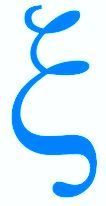Antivirus
Quel antivirus protège ma machine ?
Un antivirus est un programme capable de détecter la présence de virus sur un ordinateur et, dans la mesure du possible, de le désinfecter. Un tel logiciel est indispensable. De base, Windows fournit Windows Defender qui est actif par défaut. Cependant, celui-ci s’efface pour laisser la place au logiciel que vous avez choisi d’installer, sans autre forme de procès...
Il n’est pas toujours évident qu’un utilisateur sache quel logiciel le protège. Heureusement, Windows 10 peut vous l’indiquer.
De toute façon, il est inutile de remplacer Windows Defender par un autre antivirus gratuit : à ce niveau, tous se valent... autant garder celui du constructeur. Par contre, si vous achetez un antivirus, c’est parce qu’il vous offre des fonctionnalités complémentaires qui vous conviennent : coffre-fort numérique, etc.
En savoir plus :
Logiciels malveillants
Logiciel malveillant est la traduction officielle de l’anglais malware, mot-valise formé à partir de « malicious » et « software ».
La classification standard des logiciels malveillants la plus couramment adoptée dans les milieux internationaux de la sécurité informatique est fonction des trois critères suivants :
- Le mécanisme de propagation ;
- Le mécanisme de déclenchement ;
- La charge utile:la partie nocive.
Les charges utiles les plus connues :
- La porte dérobée (backdoor) est une fonctionnalité inconnue de l’utilisateur légitime, qui donne un accès secret au logiciel.
- Le logiciel espion (spyware) peut modifier la configuration de votre ordinateur ou collecter des données publicitaires et des informations personnelles et les envoyer à un organisme tiers.
- Le keylogger est un petit logiciel espion capable d’enregistrer tout ce qui est tapé au clavier.
- Le logiciel de sécurité non autorisé (Scamwares/Rogues Anti-spyware) tente de vous faire croire que votre ordinateur est infecté par un virus.
- Le rootkit est un ensemble de programmes chargés de dissimuler l’activité nuisible d’un malware.
- Un publiciel (adware) est un logiciel gratuit dont le créateur finance ses activités en affichant de la publicité lors de l’utilisation du logiciel.
- Les canulars (hoax), sont des courriers électroniques qui véhiculent des informations inexactes.
- L’hameçonnage (phishing), est effectué par courrier électronique pour faire faire au destinataire une action qui lui est nuisible comme révéler un mot de passe ou transférer une somme d’argent à un fraudeur.
- Le pharming (ou dévoiement en français) permet de voler des informations sensibles (principalement des mots de passe) après avoir attiré la victime sur un site web maquillé afin de ressembler au site demandé par l’utilisateur.
En savoir plus :
Les mots de passe
Comment avoir des mots de passe fiables.
Un bon mot de passe doit être :
- Difficile à trouver
- Facile à se rappeler
Il faut éviter que le mot de passe soit facilement accessible à quelqu’un d’extérieur même vous connaissant un peu. Par accessible on entend :
- Physiquement (post-It sur l’écran, fichier simple, etc.) : l’endroit de stockage, s’il existe, n’est pas à la portée d’autres que vous (l’idéal étant votre mémoire)
- Sa construction n’est pas triviale (comme "AZERTY", "01234", un prénom proche, etc.)
- Et, bien sur, il ne doit pas être divulgué.
Un bon mot de passe doit pouvoir être conservé en mémoire sans avoir à être écrit et sans risquer d’être oublié au moment où il doit être utilisé. Le mot de passe doit être le résultat d’un exercice mnémotechnique car les humains mémorisent plus facilement les informations complexes lorsqu’elles suivent une construction logique.
En 2003, Bill Burr conseillait dans une annexe d’un document publié par le National Institute of Standards and Technology (agence américaine notamment chargée de développer des normes technologiques) de créer un mot de passe contenant majuscules, minuscules, chiffres et signes de ponctuation et d’en changer régulièrement (tous les 90 jours).
« Je regrette une grande partie de ce que j’ai écrit », a déclaré, en 2017, Bill Burr à la retraite.
En juin 2017, le document a donc été entièrement réécrit par Paul Grassi, expert en sécurité pour le NIST, qui tempère les reproches que se fait le retraité. « Il a tout de même rédigé un document qui a duré 10 à 15 ans. J’espère pouvoir en faire autant. »
Désormais, le NIST conseille d’utiliser une longue phrase facile à retenir. Il préconise de ne changer de mot de passe que s’il y a un signe qu’il a pu être corrompu, et non plus tous les 90 jours.
Le mot de passe doit avoir une utilisation unique (un par utilisation). Les plus sensibles doivent être renouvelés de temps en temps.
Tout ça est très compliqué à gérer. C’est même infaisable sans assistance si on veut tout respecter. Heureusement il est possible de se faire aider par un gestionnaire de mot de passe (voir l’article ci-après).
En savoir plus :
KeePass
Éditeur : KeePass
À moins d’avoir une mémoire d’éléphant ou une activité en ligne très réduite, l’usage d’un gestionnaire de mots de passe est aujourd’hui une nécessité. Cherchant les logiciels disponibles, votre regard s’arrêtera forcément sur KeePass, un gestionnaire de mots de passe gratuit et open source.
KeePass - Coffre-fort
KeePass [1] fournit d’abord un coffre-fort servant à stocker vos mots de passe :
- Avantage : les données qu’il contient sont cryptées et donc incompréhensibles à ceux qui n’en ont pas la clef.
- Inconvénient : il faut se rappeler cette clef-là mais que celle-là.
KeePass - Sécurité
KeePass offre toutes les garanties de sécurité possibles : c’est un logiciel libre (son code est public et ne peut donc y dissimuler d’arnaque), les modes de cryptages sont les plus sécurisants (utilisés par les banques notamment), le logiciel existe et est utilisé depuis plusieurs années. Il fait partie du Socle Interministériel de Logiciels Libres.
Bien sûr, il faut sauvegarder le coffre-fort mais, même si cette sauvegarde tombe en de mauvaises mains, les mots de passe restent inaccessibles. Et même mieux, le fichier peut être sur une clef USB et accompagner son utilisateur sans courir de risque de piratage. En cas de perte, le fichier est illisible sans sa clef.
KeePass - Spécial mots de passe
KeePass est un logiciel spécialisé, son utilisation ne se limite pas à celle d’un simple coffre-fort :
- Les mots de passe peuvent être classés en différentes catégories (Windows, réseau, Internet, courriels, banque…).
- Possibilité de programmer un renouvellement de ses mots de passe.
- Possibilité de connexion automatique au site.
- Aide à la génération de mots de passe fiables.
- Utilisation sur les ordinateurs de tous types, les Smartphones, les tablettes, etc.
- Une traduction française est disponible.
KeePass - Installation
Il est fortement conseillé de prendre la version 2.x de KeePass, qui dispose de beaucoup plus de fonctionnalités. Elle est disponible en deux variantes :
- Installer pour une installation sur PC,
- Portable pour un lancement depuis une clé USB.
L’installation de KeePass se fait en deux phases :
- Installation proprement dite : télécharger puis exécuter l’installateur de KeePass,
- Traduire le logiciel en français : télécharger, mettre en place et activer la version française.
KeePass - Utilisation
Documenter soigneusement les entrées :
- Nom, Utilisateur, URL
- Générer le mot de passe
- Ajouter des remarques (alias, n° de client, adresse mail, etc.)
Créer et classer les entrées dans des groupes et des sous-groupes.
Utiliser la connexion automatique
En savoir plus :
- Installer KeePass en français
- Bien démarrer avec KeePass
- Utiliser KeePass
- Mettre à jour KeePass
- Créer un compte La Poste
[1]Site officiel : https://keepass.fr/
Gestion des utilisateurs
Le choix du niveau des utilisateurs sur la machine est prépondérant pour la sécurité.
Il est choisi d’avoir :
- Administrateur de la machine : un utilisateur local.
- Invité : un utilisateur standard et local à la machine (seul compte sans mot de passe).
- Utilisateur habituel de la machine : utilisateur standard pour chacun.
En savoir plus :